移動硬盤不顯示盤符,本教程教您移動硬盤不顯示盤符怎樣辦
發布時間:2021-02-16 文章來源:xp下載站 瀏覽:
|
Windows 7,中文名稱視窗7,是由微軟公司(Microsoft)開發的操作系統,內核版本號為Windows NT 6.1。Windows 7可供家庭及商業工作環境:筆記本電腦 、平板電腦 、多媒體中心等使用。和同為NT6成員的Windows Vista一脈相承,Windows 7繼承了包括Aero風格等多項功能,并且在此基礎上增添了些許功能。 前幾天小編收到一個用戶的求助信息,說自己的移動硬盤插入電腦的時候不顯示盤符了,詢問小編怎么解決移動硬盤不顯示盤符這個問題,下面就來看看小編是怎么操作的吧! 移動硬盤就是以硬盤為存儲介質,計算機之間交換大容量數據,強調便攜性的存儲產品。現在很多朋友都在使用移動硬盤,今天小編來跟大家說說移動硬盤不顯示盤符這樣的問題怎么解決。 移動硬盤不顯示盤符怎么辦 1.小編這里以win7系統為例說明,進入系統桌面,鼠標右鍵“計算機”圖標,選擇“管理”打開。 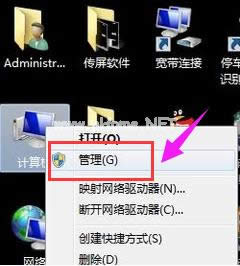 不顯示盤符載圖1 2.在計算機管理界面中中點擊左邊的“磁盤管理”,進入下一步。
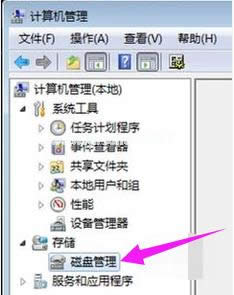 移動硬盤載圖2 3.這時我們可以在右側看到磁盤分區情況。沒有磁盤號的就是我們的移動硬盤了。 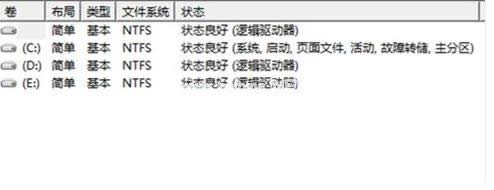 移動硬盤載圖3 4.鼠標右鍵該選項,選擇“更改驅動器號和路徑”。 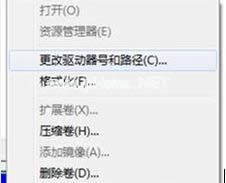 不顯示盤符載圖4 5.在新出現的界面中點擊“添加”。 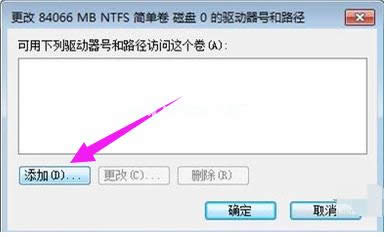 硬盤盤符載圖5 6.在“分配以下驅動器號”的右側選擇一個盤符號。小編這里選擇是F盤,點擊確定, 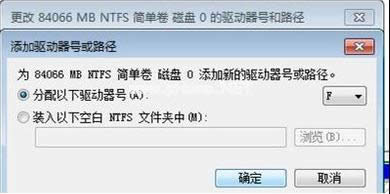 不顯示盤符載圖6 7.重新打開計算機我們就可以看到F盤就已經出現了。 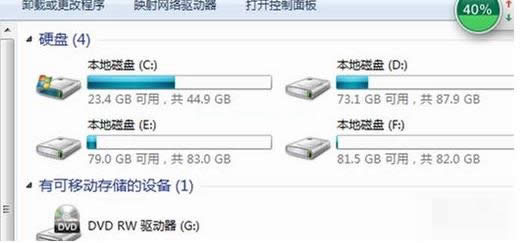 不顯示盤符載圖7 現在知道移動硬盤不顯示盤符怎么辦了吧,希望對您有幫助。 Windows 7簡化了許多設計,如快速最大化,窗口半屏顯示,跳轉列表(Jump List),系統故障快速修復等。Windows 7將會讓搜索和使用信息更加簡單,包括本地、網絡和互聯網搜索功能,直觀的用戶體驗將更加高級,還會整合自動化應用程序提交和交叉程序數據透明性。 |
相關文章
本類教程排行
系統熱門教程
本熱門系統總排行

